纽扣式现场执法记录仪菜单设置
3.1、OSD主菜单:
按"MENU"键进入OSD主菜单设置画面; 画面如下:
3.1.1、在OSD主菜单的界面下,通过向左、向右键可以选择进入功能设置或系统设置菜单,再按"确认"键可以进入相应的设置菜单:
3.2.1、系统子菜单:
在主菜单下,通过左、右键选取系统图标,再按"确认"键,将进入系统子菜单,如图:
3.2.2、在系统菜单下,通过上、下键可以选取相应的功能,再按"确认"键可以进入到相应的功能菜单下进行设置:
3.2.3、存储器:在"存储器"选项下可以选用内存或SD卡作为整机的存储器;
通过上下键可以进行选择相应的选项,再按"确认"键保存设置并退出到系统设置菜单下;
3.2.4、时间和日期设置:
在系统菜单下,通过向上、向下键选取"日期时间"选项,再按"确认"键进入到日期时间设置菜单,如左图:
通过上、下键可以调整相应的参数,左右键可以让光标左右移动。设置完成后按"确认"键保存并退出;
3.2.5、语言设置
在系统菜单下,通过向上、向下键选取"语 言"选项,按"确认"键保存设置,并退出到上一级菜单;
3.2.6、自动关屏:
在系统菜单下,通过向上、向下键选取"自动关屏"选项,再按"确认"键进入到自动关屏设置菜单,如下图:
通过向上、向下按键可以选取不同的模式,按"确认"键保存设置并退出到系统菜单下;
3.2.7、视频输出:
在系统菜单下,通过向上、向下键选取"视频输出"选项,再按"确认"键进入到视频输出设置菜单,如下图:通过向上、向下按键可以选取不同的模式,按"确认"键保存设置并退出到系统菜单下;
3.2.8、报警输出:在系统菜单下,通过向上、向下键选取"报警输出"选项,再按"确认"键进入报警输出设置菜单;
通过向上、向下键选取开启或关闭报警输出,再"确认"键保存设置并退出到上一级菜单;
3.2.9、恢复默认:
在系统菜单下,通过向上、向下键选取"恢复默认"选项,再按"确认"键进入到恢复默认设置菜单,如下图:
3.2.10、程序升级:
把有新程序的SD卡插入到SD卡槽中,在系统菜单下,通过向上、向下键选取"程序升级"选项,再按"确认"键进行升级程序;
通过向上、向下按键可以选取是否恢复默认功能,按"确认"键保存设置并退出到系统菜单下;
3.2.11、容量信息:
在系统菜单下,通过向上、向下键选取"容量信息"选项,再按"确认"键查看容量信息,按"确认"键退出到系统菜单,如下图:
3.2.12、开机画面:
在系统菜单下,通过向上、向下键选取"开机画面"选项,再按"确认"键可以查看开机画面;
3.2.13、版本:
在系统菜单下,通过向上、向下键选取"版本"选项,再按"确认"键可以查看版本信息;
3.3.1、功能子菜单:
在主菜单下,通过左、右键选取系统图标,再按"确认"键,将进入功能设置子菜单,如图
在功能菜单下,通过向上、向下键可以选取不同的设定项目,按"确认"键就可以进入相应的功能设定;
3.3.2、录像分辨率:
在功能设置子菜单下,选取"录像分辨率"选项,按"确认"键进入到"录像分辨率"设置菜单;如下图:
通过向上、向下键可以选取不同的分辨率,按"确认"键保存并退出到功能设定菜单;
3.3.3、拍照设置:
在功能设置子菜单下,选取"拍照设置"选项,按"确认"键进入到"拍照设置"设置菜单;如下图:
在拍照设置子菜单下,可以对"照片分辨率"、"连拍"等功能进行设置;通过"确认"键进入相应设置,"MENU"键退出;
通过向上、向下键可以选取不同的分辨率,按"确认"键保存并退出到拍照设置菜单;
通过向上、向下键可以选取不同的拍照方式,按"确认"键保存并退出到拍照设置菜单
3.3.4、帧率:
在功能设置子菜单下,选取"帧率"选项,按"确认"键进入到"帧率"设置菜单;如下图:
通过向上、向下键可以选取不同的帧率,按"确认"键保存并退出到功能设定菜单;
3.3.5、移动侦测:
在功能设置子菜单下,选取"移动侦测"选项,按"确认"键进入到"移动侦测"设置菜单;如下图:
在移动侦测设置子菜单下,可以对"移动侦测"、"灵敏度"等功能进行设置;通过"确认"键进入相应设置,"MENU"键返回到上一级菜单;
通过向上、向下键可以选取是否开启移动侦测功能,按"确认"键保存并退出到移动侦测菜单;
通过向上、向下键可以改变灵敏度的参数,按"确认"键保存并退出到移动侦测菜单
3.3.6、覆盖:
在功能设置子菜单下,选取"覆盖"选项,按"确认"键进入到"覆盖"设置菜单;如下图:
3.4.1、回放/预览
在监视状态下,按"确认"键进入到回放和预览功能;
通过向左、向右键可以选取"照片"或"放影"选项,再按"确认"键可以到相应的功能菜单;如下图:
在图像预览状态下,长按"MENU"键2秒,弹出是否保存开机画面选项菜单,通过左右键可以选取"是"或"否",再按确认键就可以把当前画面设置成开机画面了;如下图:
不管在预览图片或回放录像文件夹下,长按"MENU"键2秒,就可以弹出删除文件菜单,通过"确认"键可以删除当前文件
纽扣式现场执法记录仪造价信息
1、关机:在非录像状态下,长按"power"键2秒,系统将自动关机,绿色指示灯灭,摄录机电源被关闭;
2、开机:在关机状态下,长按"power"键2秒,蜂鸣器发出"di、di"声后系统将完成开机动作,绿色指示灯亮;
3、录像:在监视状态下,按"SHOOT"键,系统将进行录像,再次按该键,系统将关闭录像并保存录像文档
4、拍照:在监视状态下,按"SCREEN"键,系统将进行拍照;
5、锁键盘:长按"LOCK"键2秒进行锁定,一旦锁定,则其它按键都不起作用;再长按"LOCK"键2秒可解除锁定状态。
6、SD卡安装的方式:
a、请先确认摄录机电
源已关闭。
b、将SD卡金手指面朝
上(见右图)插入插槽
中,压下卡住后会有
"喀"的声音;再次
压下SD卡即可把SD
卡弹出。
7、复位:按复位按钮(SD卡槽上方的小孔)可以将机器初始化。
1、录像键;
2、向上键;
3、确认/播放;
4、向左键;
5、进入菜单、退出菜单或反回上一级菜单;
6、长按2秒开机或关机键;
7、向右键;
8、长按2秒,开启或锁定按键功能;
9、向下键;
纽扣式现场执法记录仪菜单设置常见问题
-
像瑞尼、金百力这种杂牌子,顶多500块钱。
-
就是可以现场取证并根据所取证信息可以开出罚单的记录仪
-
可能是在连接时,短时间内进行了多项功能操作或者操作速度过快,软件运行速度跟不上造成的产品死机现象。建议在断开连接后,使用尖细物(如笔尖)按下复位键即可再次开机。如无法通过复位键开机,则建议重新充电一段...
4.1.1 、数据的存取:
4.1.1、取出SD卡,插入SD卡读卡器中,然后把读卡器插入电脑USB接口,电脑会自动提示找到新硬体并识别SD卡,用暴风影音可以播放。
4.1.2、用USB线接到电脑上,电脑会自动提示找到新硬体并识别SD卡,用暴风影音可以播放。
4.2.1、充电:
4.2.2、用本机配带的专用的设配器进行充电;
1、适配器先插上电源;
2、用适配器上的Mini USB头插入摄像机的USB座上;
3、红色充电指示灯亮,表示摄像机正在充电;
4、充满电后红色指示灯灭;
4.2.3、用USB线通过PC进行充电;
1、先把USB线在PC上插好;
2、把Mini USB头插入摄像机的USB座上;
3、红色充电指示灯亮,表示摄像机正在充电;
4、充满电后红色指示灯灭;
纽扣式现场执法记录仪菜单设置文献

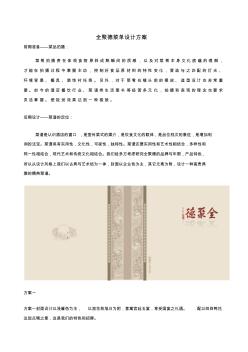 菜单设计方案
菜单设计方案
全聚德菜单设计方案 前期准备——菜品拍摄: 菜肴 拍摄 贵 在体 现食物 原料 成 熟 瞬 间 的 质感 , 以 及对菜 肴 本 身 文化 底 蕴 的理 解, 才能在 拍 摄 过程 中 掌握 主动 , 控 制好 食 品原 材料 的特性 变化 , 营造 与 之 匹配 的 灯光 、 环境背 景 、 餐具 、 装饰 衬托 等 。 另外 , 对于 菜肴 在镜头 前的 摆 放、 造 型 设计 也 非常 重 要。如 今 的 酒店 餐 饮行 业、 菜 谱 类生 活 图书 等经 营多元 化, 拍 摄和 表 现 的理 念 也要 求 灵活掌 握 。 使视 觉 效果 达到 一 种 极致 。 后期设计——菜谱的定位: 菜谱是认识酒店的窗口 ,是宣传菜式的媒介,是饮食文化的载体,是品位档次的象征,是增加利 润的法宝。菜谱具有实用性,文化性,可视性,独特性。菜谱还要实用性和艺术性相结合,多样性和 同一性相结合,现代艺

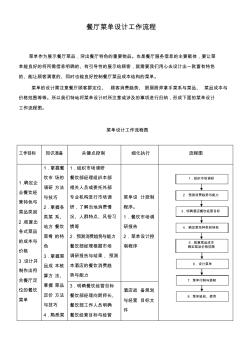 餐厅菜单设计工作流程-Amin
餐厅菜单设计工作流程-Amin
餐厅菜单设计工作流程 菜单作为展示餐厅菜品,突出餐厅特色的重要物品。也是餐厅服务信息的主要载体,要让菜 单能良好的将所需信息明确的、有引导性的展示给顾客,就需要我们用心去设计出一款富有特色 的、能让顾客满意的、同时也能良好控制餐厅菜品成本结构的菜单。 菜单的设计需注意餐厅顾客群定位、 顾客消费趋势、 厨房厨师拿手菜系与菜品、 菜品成本与 价格范围等等。所以我们特地将菜单设计时所注意或涉及的事项进行归纳,形成下面的菜单设计 工作流程图。 菜单设计工作流程图 工作目标 知识准备 关键点控制 细化执行 流程图 1.确定企 业餐饮经 营特色与 菜品类别 2.核算出 各式菜品 的成本与 价格 3.设计并 制作出符 合餐厅定 位的餐饮 菜单 1.掌握餐 饮市 场的 调研 方法 与技巧 2.掌握各 类菜 系、 地方 餐饮 菜肴 的特 色 3.掌握菜 品成 本核 算方 法、 掌握 菜品 定价 方法 与技巧
纽扣结有很多变化结型,典型的是:长纽扣结、六瓣纽扣结、单线纽扣结、六瓣长纽扣结、三线六瓣纽扣结、横六瓣纽扣结、横编纽扣结、横编六瓣纽扣结等。
挽法口诀
猪蹄扣, 半交叉
提左压右压提压
两头围系顺势转
共同中间井内穿
中国古代的服饰中,纽扣不但是为了实用,而且也是一种美丽的装饰。“纽”是带的交结之处,同时,结之可解者,亦谓之纽;“扣”则为一种可以钩结的结子;因此,纽扣应是成对,可以解开,可以钩结的。本结即是可当做纽扣之用而得名。
纽扣电池座安装方式有两种,一种是插件式,另一种是贴片式。
- 相关百科
- 相关知识
- 相关专栏
- 圣安东尼奥机场
- 土壤温湿度记录仪
- 冷藏车温度记录仪
- 腾冲驼峰机场
- 风速,风向报警监测记录仪
- 逆向工程综合技能实训教程
- 洛根国际机场
- 运输温度记录仪
- 低碳电工钢和阿姆科铁
- 中长图彩屏无纸记录仪
- 温度湿度记录仪
- 齐齐哈尔机场
- 自记式温湿度记录仪
- 碳势记录仪
- 雅典国际机场
- 驼峰机场
- 基于压电堆驱动器的喷嘴挡板式气体控制阀
- 中国被动式太阳房及太阳能建筑市场监测及发展策略研
- 引入PPP模式的高标准农田建设及财政支持体系创新
- 应用型人才培养模式下高校机电工程综合实践改革探索
- 以BIM为基础的装配式建筑全生命周期管理问题
- 柘溪水电厂扩建工程发电机出口设置GCB优越性
- 新型贴片式户外全彩LED显示屏用途的显示器件
- 中国房地产投资信托基金(REITs)发展模式探索
- 圆形截面预应力钢筋混凝土悬臂式支护桩的分析与应用
- 多方式远程控制门禁系统
- 新型自行式全旋转桥梁检修车在桥梁工程中的应用
- 中国信达施工现场智能化管理及视频监控系统设计方案
- 振碾式渠道混凝土衬砌机在南水北调中线工程中的应用
- 云南红河3层板式建筑食堂62#-食堂工程造价指标
- 政府采购非招标采购方式管理办法(财政部第74号)
- 以提升安全质量管理水平为目标的施工现场标准化建设